3ds Max制作一个苹果iPhone手机模型

图1

图2

图3以下是我在建模过程中的一点心得,希望对新手所有帮助。
1、搜集需要建的模型的图片资料;
2、仔细观察自己要做的东西,大概分析思路,不要看到图片就马上开始没有头绪的做(高手另当别论);
3、建模后附上简单的材质易于反映模型的结构的,机子条件允许的话可以开一定的反射,把渲染参数调低;
4、对于精度建模来说在成型前是一个枯燥的过程,适时的放松自己,不要老坐在电脑前,这样对自己的判断能力又一定的影响,容易走火入魔,出现比例问题,或者脑子忽然空白,不知道思路了;
5、勤渲染,我的习惯是做几步渲染一下,就当是刷新。
这也是这个教程我主要是告诉大家方法和我的心得,虽然不是每一步都详细,但是遇到技巧我会特别指出,请看完后再动手做,这很重要。呵呵,不要边看边做。
一、手机机身建模
首先一个box,这不需要多解释了,大家可以在网上搜索iphone的参数。
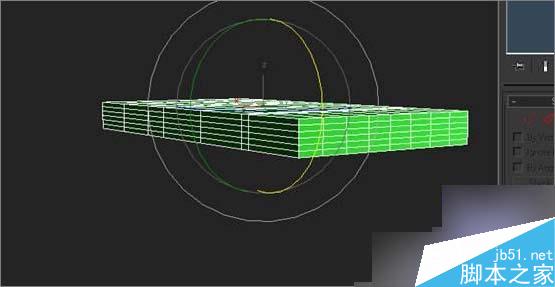
图4
第一个问题:这里我要指出的是box 的分段数,这对以后的模型影响是很大的,我刚拿到的时候就开始埋头的做,最后发现开始的分段数没有足够,导致后面要调加过多的线条。其实在开始的分段中就可以解决这个问题。分段的确定主要是与模型之后需要开的洞有联系的。因为使用smooth,所以会有一定的变形。
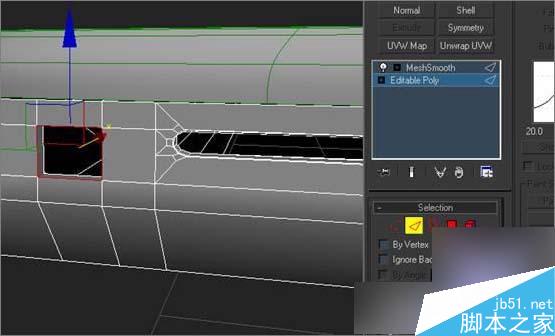
图5
由此,开始的布线可以避免后期的加线。
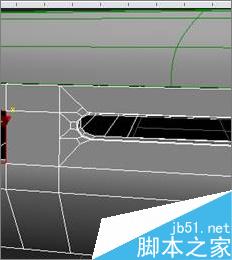
图6
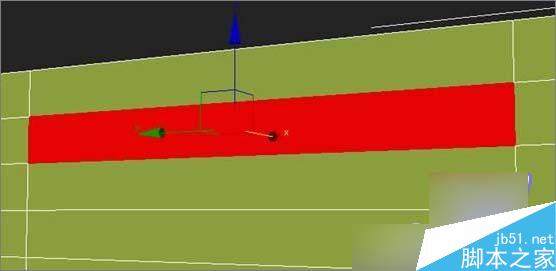
图7
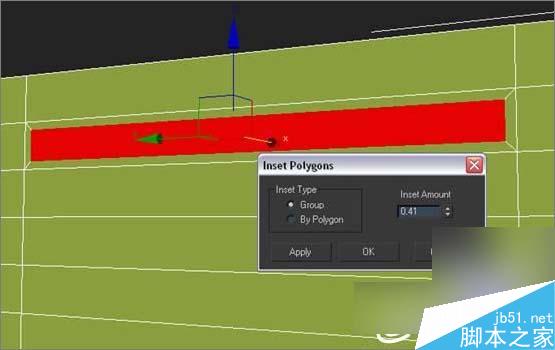
图8
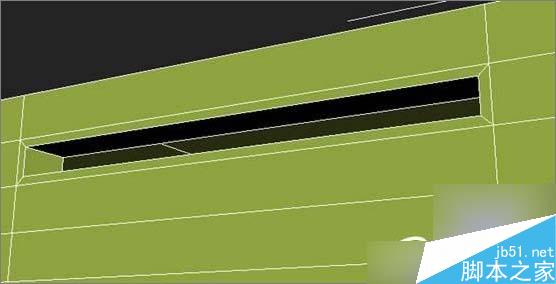
图9
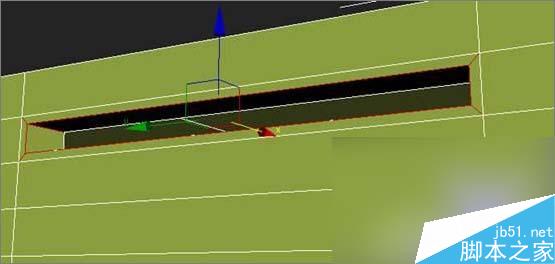
图10
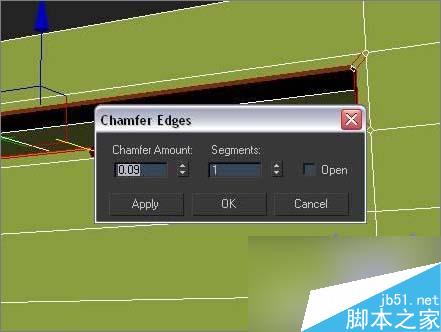
图11

图12
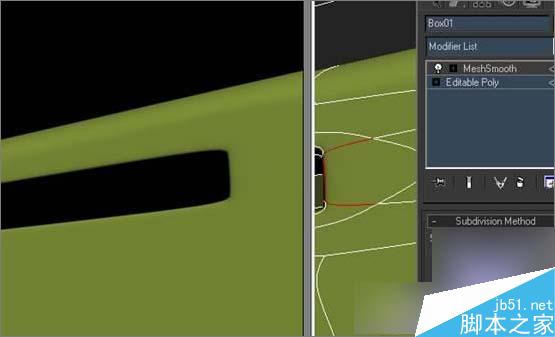
图13
在这里,我要指出的是chamfer值的大小决定洞口锐利的程度。如果想得到圆滑的洞口,可以进行一下加线操作,使用cut命令即可。
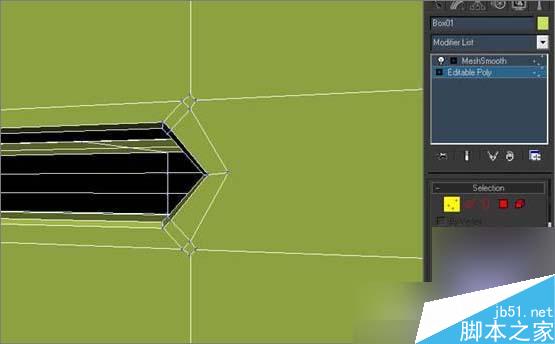
图14
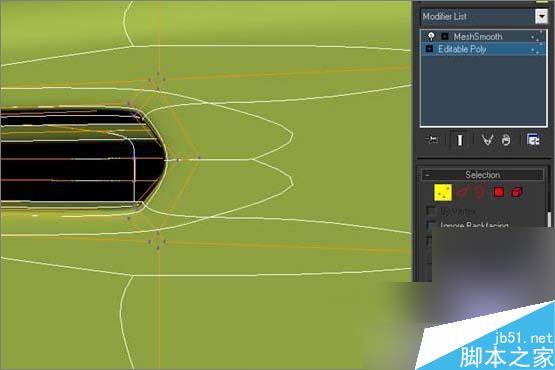
图15第2个问题:为了保持模型上下部分的完美结合,需要复制一个box留作机身的上部。
很多朋友会遇到这样的问题,添加mashsmooth后会又出现上下不重合的情况,这是分段数的原因,每段边缘的线段都会影响smooth的形态,下图为例。
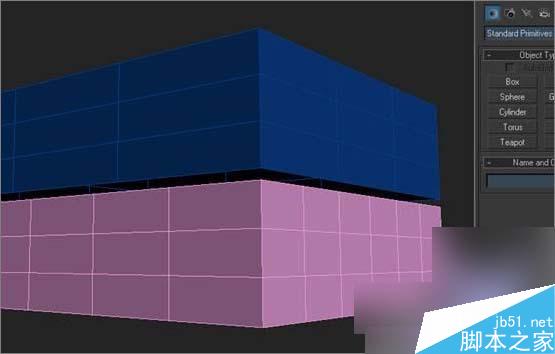
图16

图17
这一步也再次说明分段数和布线的重要性。调点与挖洞的过程在此我就不强调太多了,大家看看上面的方法可以自己进行尝试,比我在这里把所有步骤都写出来会更有收获,记忆也更深刻。
第3个问题:在观察iphone的时候,我们会发现在底部分布了音响的许多洞口。很多朋友无从下手,这里我把我的心得告诉大家。
首先大家不要急着开洞,而是先调整好手机边缘的走向。
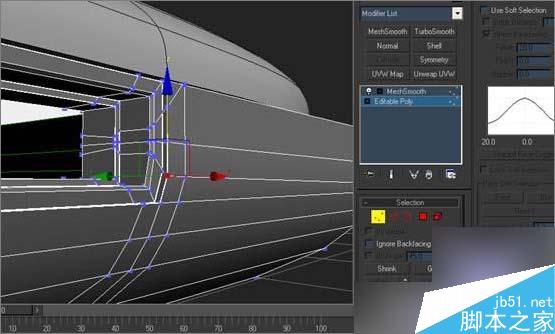
图18 然后再进行布线,这里的布线比较复杂,下面是布线的方法。
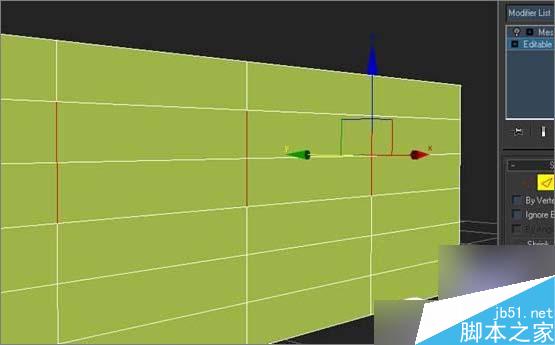
图19
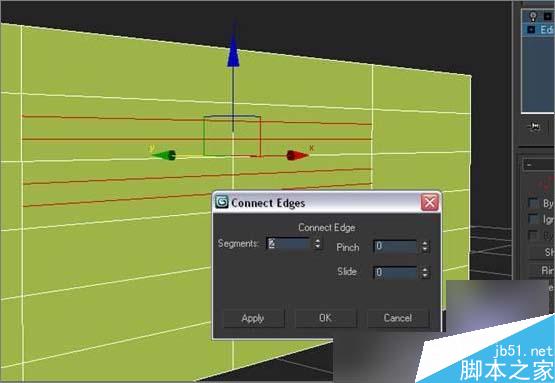
图20
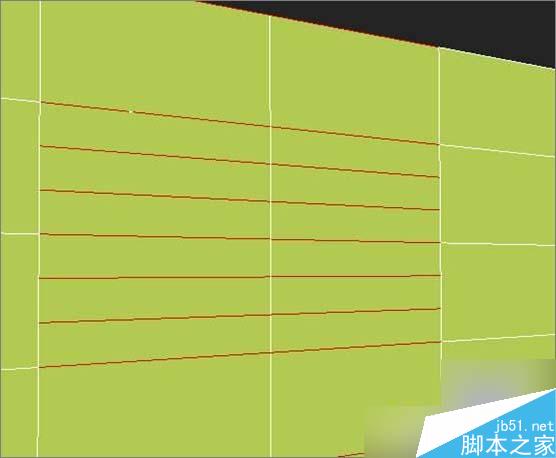
图21
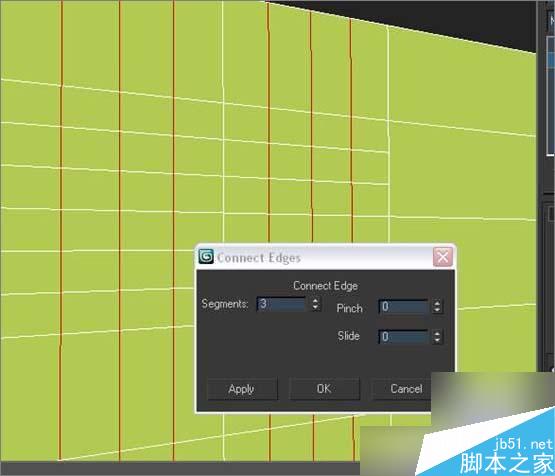
图22
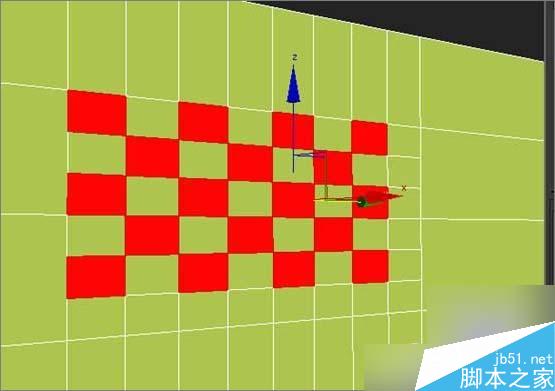
图23
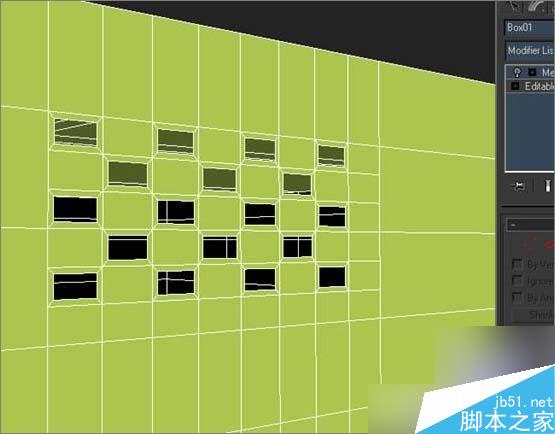
图24
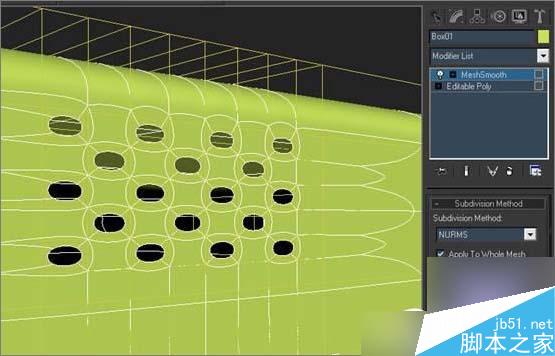
图25
在这里说说我的经验,在选择多变形的边层级的时候多使用select loop和select ring命令,这样有效率,可以把这两个命令整合到四元菜单里,也可以快速的编辑多边形。
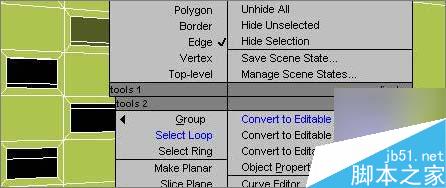
图26
大家已经看到把多边形delet后加上smooth修改期,洞口就自己变成圆形的了,洞口的圆度是由delet时的正方形的方正度决定的,洞孔越方正,smooth后就越圆滑。
到这里的时候,完美机身的下部的几个难点都已经指明给大家了,接下来进入手机上部的建模。
二、手机上部建模
手机的上部建模相对来说比较简单,但是要做细的话还是有点值得关注的地方的。首先,手机的屏幕。大家从我渲染的白模中可以看到我把手机的屏幕部分分成了4个部分:1、外围的金属层;2、玻璃面层;3、面层下的黑色塑料层;4、发光荧幕层。
这里我主要指出几个注意的地方和小技巧,首先完美观察iphone的金属套环,边缘很锐利,从一个平面瞬间跳跃到一个弧面,这个地方建模布线是有点讲究的,我个人的习惯就是选择交接处的边。select loop 选择一圈的边然后用extruede edges。如下图,这样出来的效果在smooth后会更加锐利,比chamfer后smooth更加锐利。
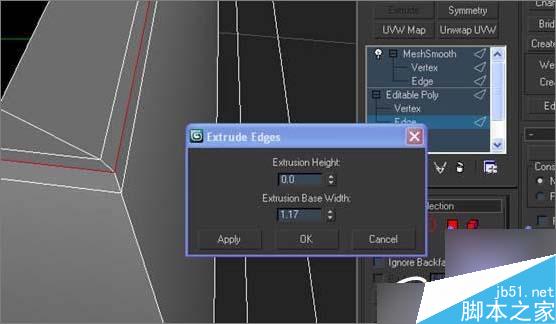
图27
做完这步开始制作玻璃面层,我的方法是在金属层制作调整好后复制一个,塌陷成多边形。

图28
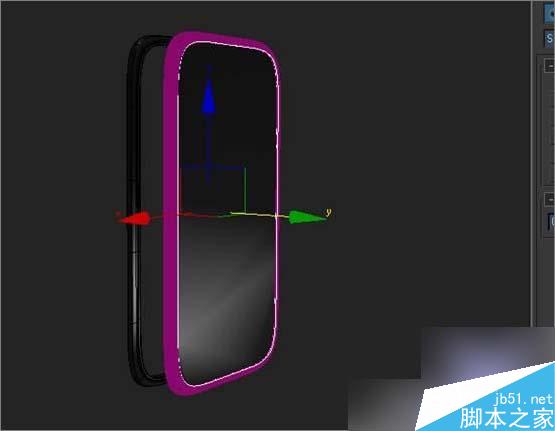
图29

图30
提取边缘线,cap封口,然后把产生的面detech作为手机的面层。
这样也可使下面的金属外框可以完美融合。delete掉不要的部分。
最后要做的就是按钮的开洞了,这里不再强调了,使用布尔运算,方便快捷。之后我们转入手机背面苹果标志的制作,大家先在网上找到相关的标志的图片,在手机背面直接用cut命令刻出。
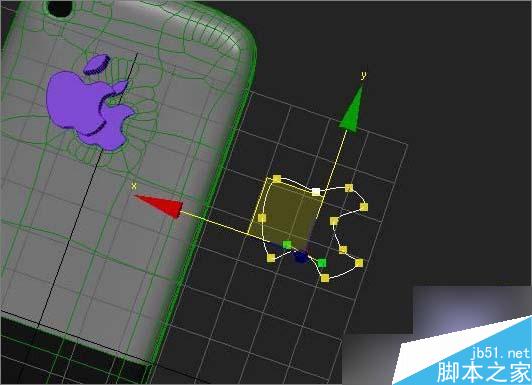
图31
不要使用布尔运算,除非先塌陷好手机的背面部分。
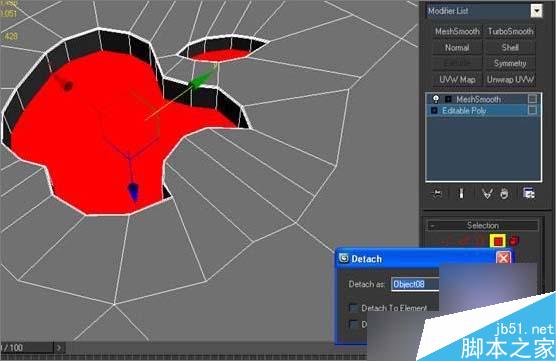
图32
最后execture,这里要指出每一个通过cut产生的点都要与四周的线以条边相连,注意线的均匀分布,有利于之后的smooth。最好的状态是均匀的发射状态。画好苹果以后选择边缘的边进行chamfer。
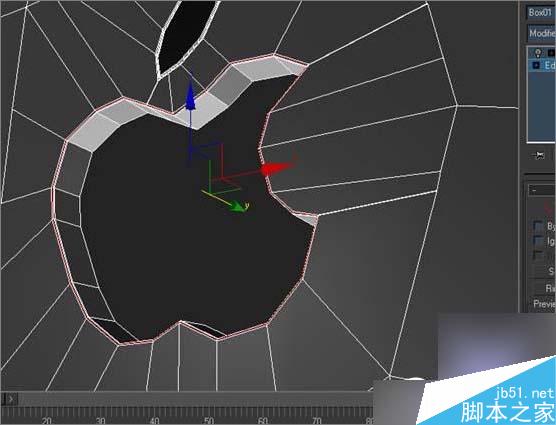
图33
强调要均匀的布线是因为线的角度会影响chamfer的效果,容易出现破面。
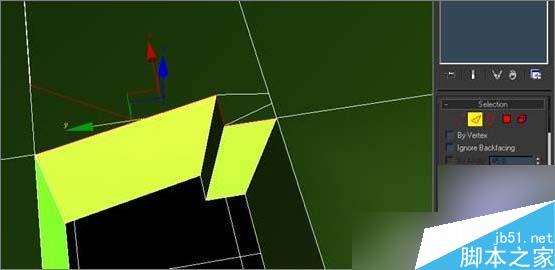
图34
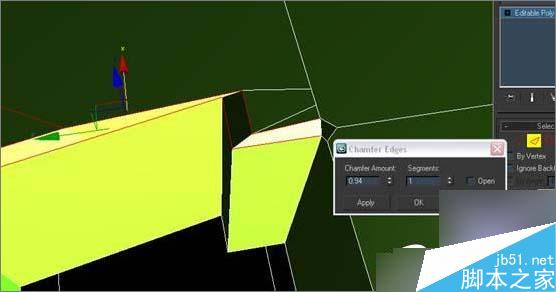
图35 如上图所示,这样的布线是不正确的,导致smooth后相当难看。
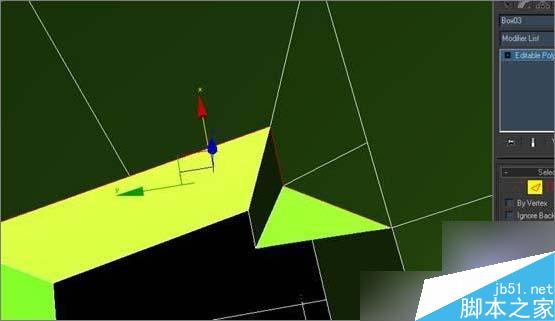
图36
这两张是调整后的布线,这样的倒角才均匀漂亮,才能有好的平滑效果。至于金属苹果标志的制作,与前面的玻璃镜面的制作是一个道理。复制,塌陷,分离,然后倒角边,最后smooth。
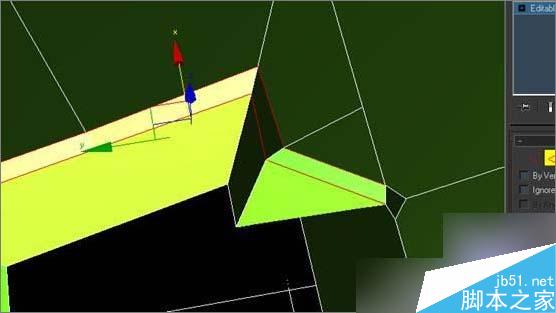
图37
三、材质
材质讲得比较简单,我觉得本身就不需要花哨的装饰,本尊足以震撼人心。
这是我用的金属材质:

图38
其他的材质我就不强调了,塑料和玻璃材质大家见得很多了!四、环境灯光
打盏泛光灯,泛光灯用来产生高光,不要产生漫反射。
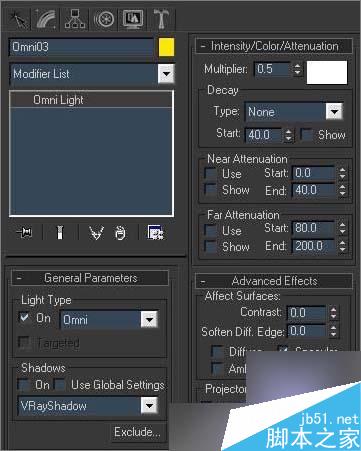
图39

图40
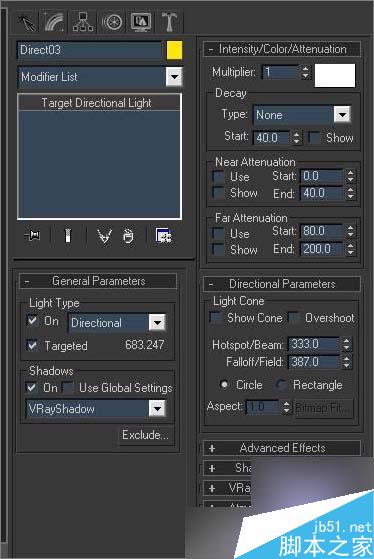
图41
打目标平行光,参数根据场景中的实际情况而定,加上天光。
最后来一个hdri引起大家注意。
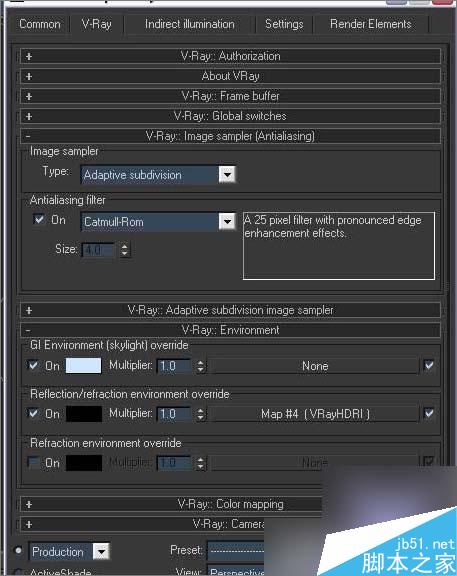
图42
我的hdri贴在反射覆盖的通道里。

好了,我的教程就到这里结束了,希望对大家有所帮助,如果讲的太跳跃,至少可以学会给模型挖洞了,呵呵,希望大家学到方法而不是按部就班。
